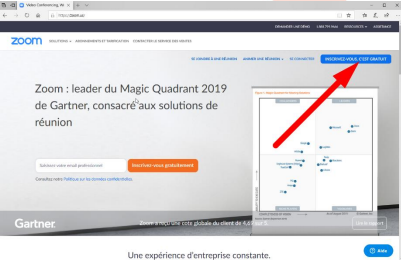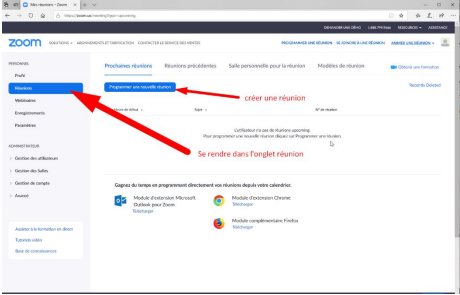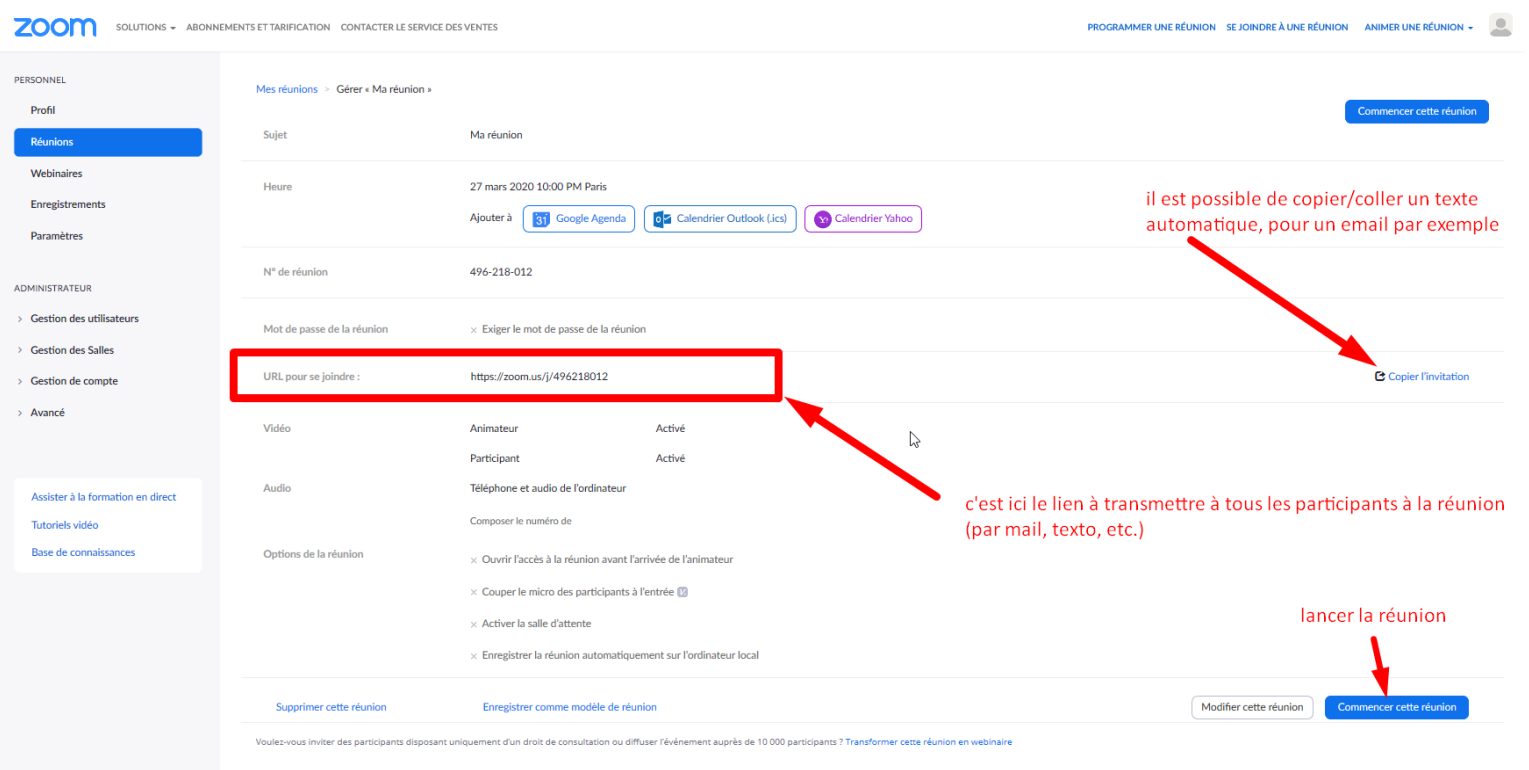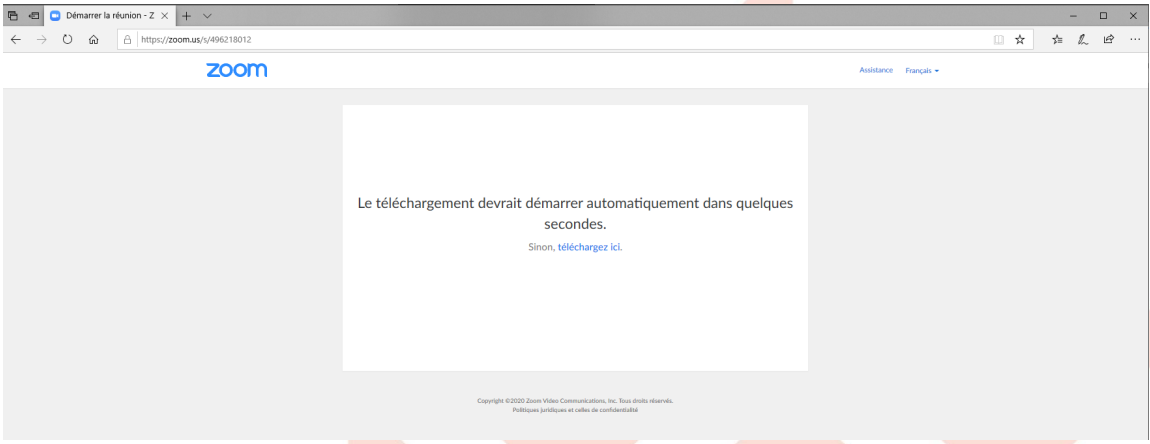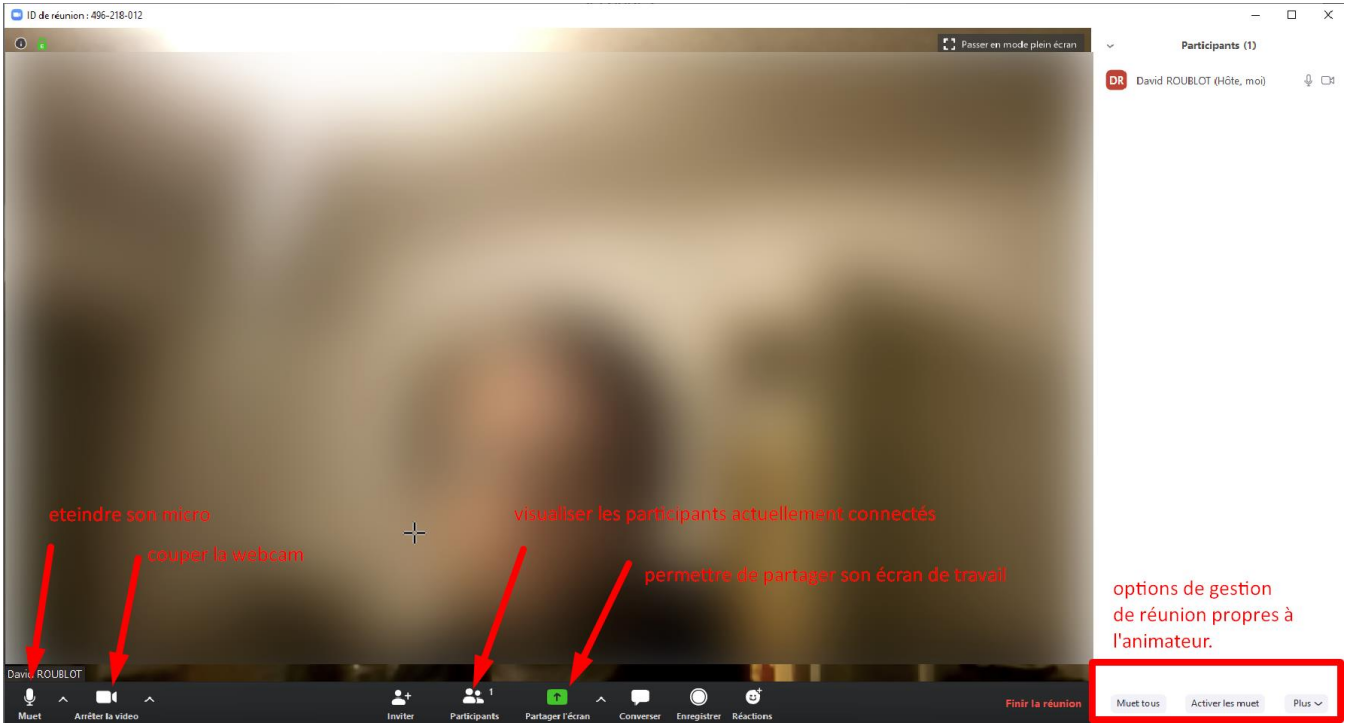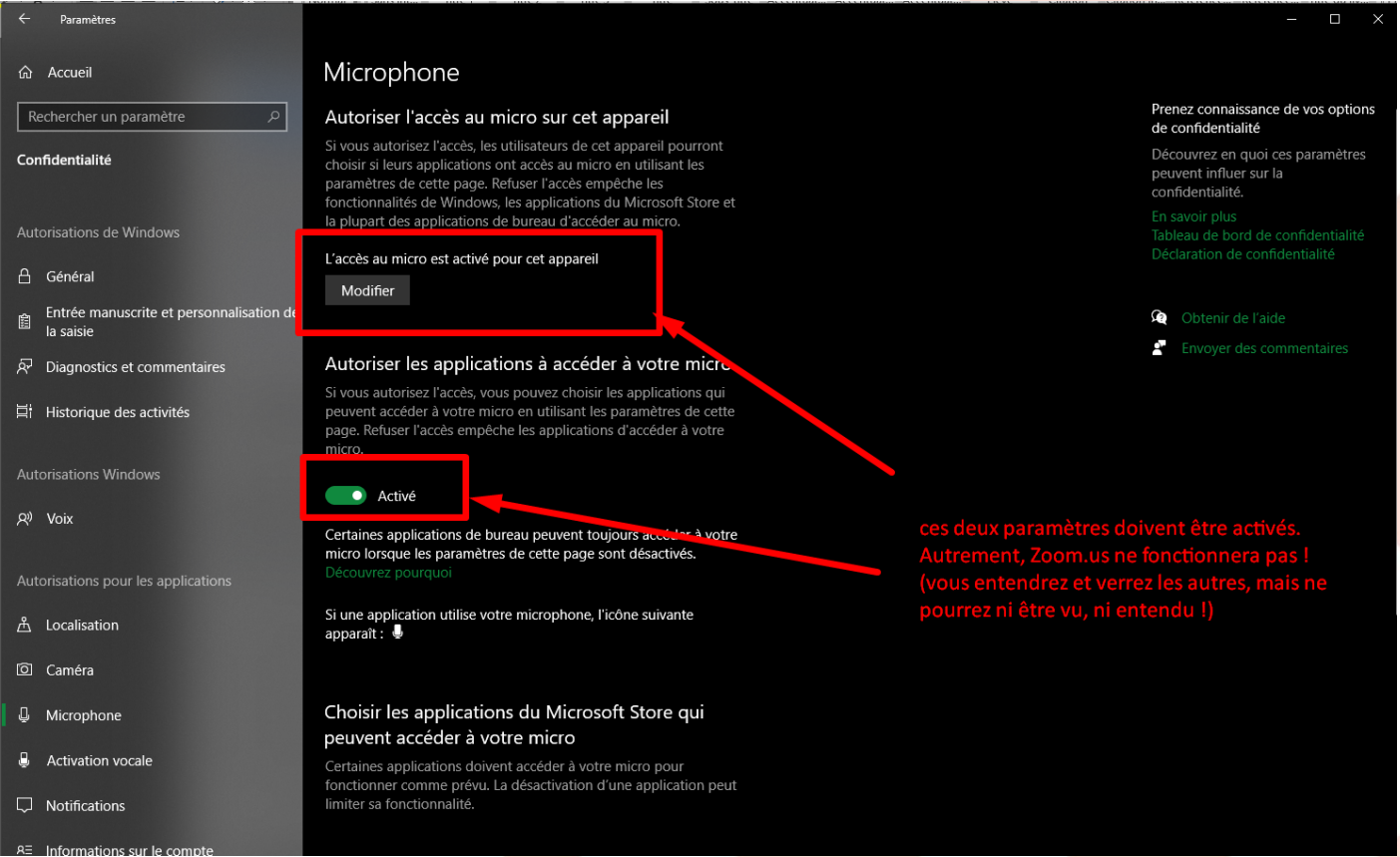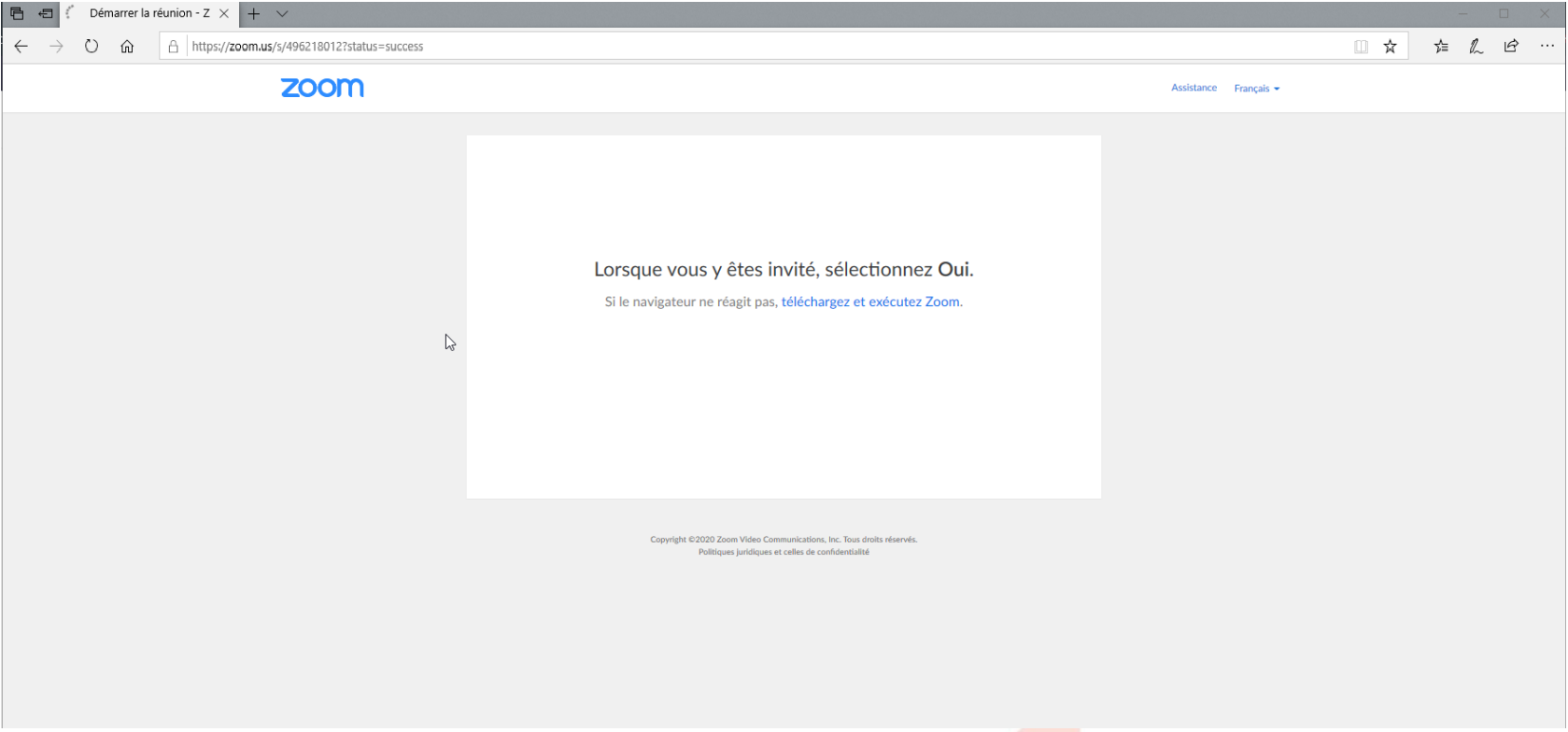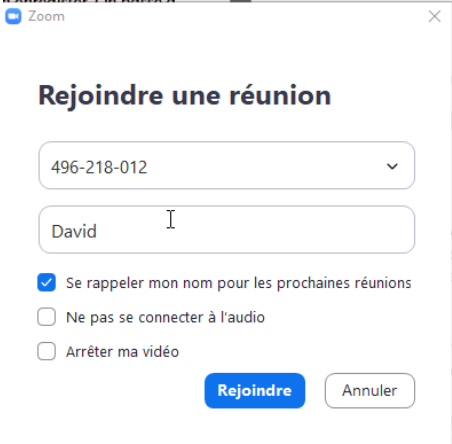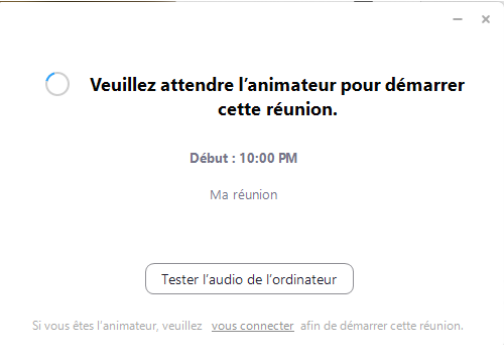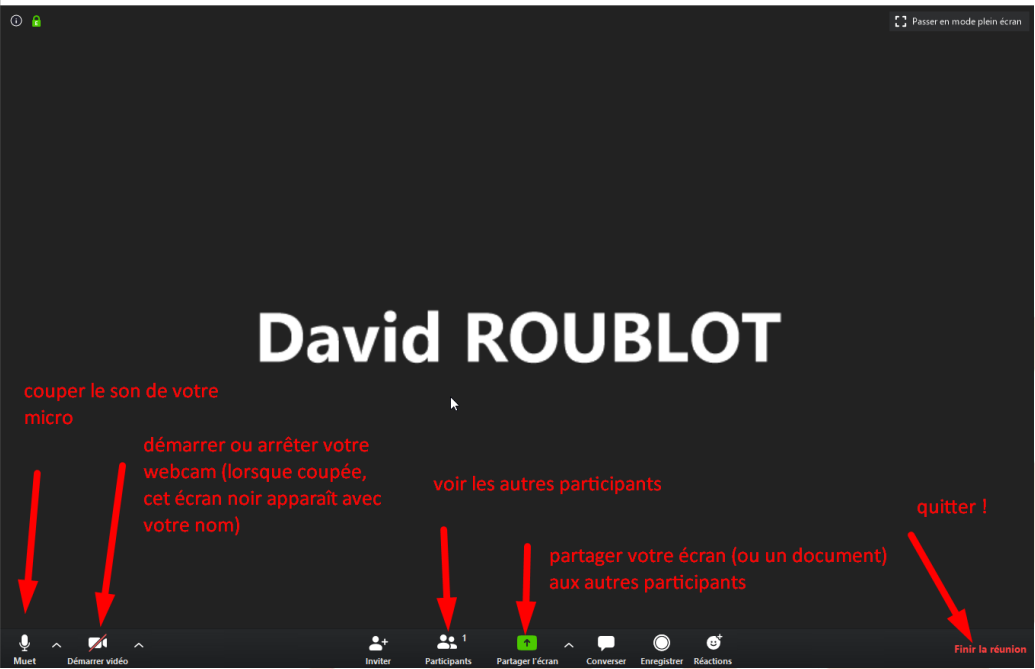Bien préparer sa visioconférence ! 🤨
Trucs et astuces pour avoir une visioconférence au top !
- Organiser la salle de réunion (lors d'une réunion physique)
- Création d'un compte animateur pour organiser une visioconférence
- Participer à une visioconférence
Organiser la salle de réunion (lors d'une réunion physique)
Lorsqu'une réunion doit se tenir en visio conférence, et implique la présence de plusieurs protagonistes dans une salle de réunion, il est important de respecter - pour votre confort et pour ceux intervenant à distance, les bonnes pratiques en la matière. Celles-ci sont résumées dans l'illustration ci-dessous.
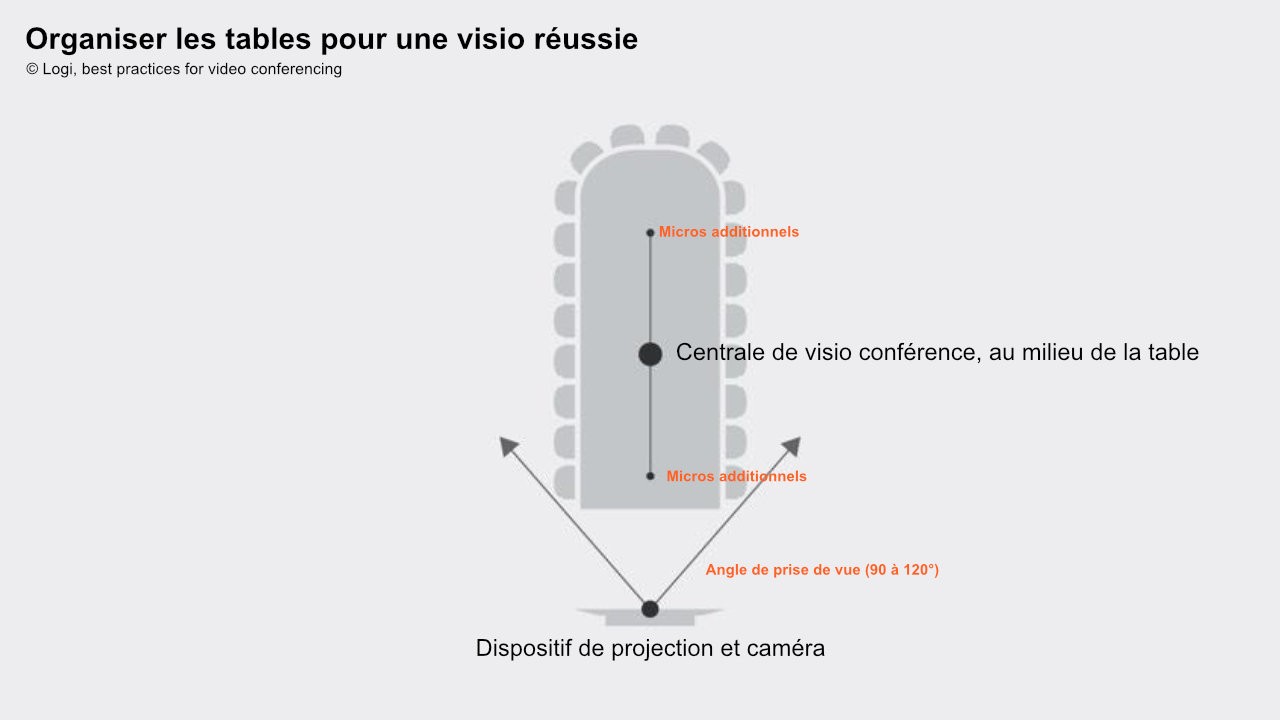 Organiser la table de visioconférence
Organiser la table de visioconférence
La table doit être unique, centrale, dans la longueur, les participants étant face à face autour de l'îlot central. cela garanti une bonne prise de son, et une bonne visibilité par la caméra.
Sous l'îlot pourront courir les câbles nécessaires sans risques pour les participants, et sans désorganisation visible.
Sur l'îlot, au milieu, sera présent la console de visioconférence, avec le ou les micros additionnels.
Création d'un compte animateur pour organiser une visioconférence
Inscription au service de zoom
Pour s'inscrire sur ZOOM, rendez-vous sur le site https://zoom.us
Il vous faut renseigner votre adresse e-mail, puis utiliser le lien d'inscription pour compléter vos coordonnées ainsi que la création d'un mot de passe afin d'accéder à la console de création de réunion.
Créer une nouvelle réunion
Pour que l'animateur puisse créer une nouvelle visioconférence, rendez-vous dans la partie "Réunion" puis "Programmer une réunion".
Faites attention aux paramètres lors de la création de la réunion. Attention, comme tout service professionnel, la planification est impérative, de même que la durée...
Une fois ces paramètres correctement renseignés, cliquez en bas de page sur le bouton "enregistrer". On passe ensuite à la page de confirmation de création de réunion :
Vous obtenez ensuite le lien à transmettre aux participants, qu'il faut leur envoyer. Vous pouvez démarrer une réunion dans la foulée.
Lorsque vous lancez ZOOM pour la 1ère fois, il va demander le téléchargement et l'installation d'un programme complémentaire (selon le navigateur utilisé), il est donc nécessaire de prévoir un temps d'installation, y compris pour les participants une fois le lien reçu. Cela prend une dizaine de minutes.
A l'issue de l'installation, le lancement de ZOOM est rapide et affiche une interface de visio habituelle, similaire à celle des autres outils professionnels. Plusieurs outils en bas d'écran sont disponibles pour l'animateur, et sont les mêmes pour les participants à la réunion.
On retiendra le partage d'écran, qui permet de montrer son écran (ou l'un des écrans aux participants), ce qui est utile pour travailler sur un document commun, présenter un Powerpoint, etc.
Lorsque le temps est écoulé, ou que l'animateur ferme ZOOM, alors il mettra fin à la réunion et tous les participants seront déconnectés. S'il souhaite la poursuite de la réunion en son absence, il devra prendre soin de quitter la réunion, et non de terminer la réunion.
Problème de micro
En cas de souci avec votre micro ou webcam, assurez-vous d'un bon paramétrage de windows :
Participer à une visioconférence
Pour participer à une visioconférence ZOOM, vous devez avoir obtenu un lien internet de participation de la part de l'organisateur de la réunion.
Vous n'avez pas besoin de vous inscrire à ZOOM, ni de disposer d'un compte particulier. Vous devez simplement respecter les prérequis de ZOOM, et accepter l'installation de l'outil de visioconférence.
Vous pouvez également vous connecter depuis votre smartphone si vous n'avez pas d'ordinateur à disposition, en téléchargeant l'application ZOOM CLOUD MEETINGS depuis votre Google Play Store ou App Store.
Se connecter à une réunion
Ouvrez le lien qui vous a été transmis dans un navigateur web. Un page très simple s'ouvre pour télécharger l'outil :
Il suffit de lancer l'installation en cliquant sur "oui" à la fenêtre qui apparaît à l'issue de téléchargement automatique. Si votre ordinateur ou navigateur web est plus ancien, un lien est présent pour télécharger ZOOM.
Ensuite, vous avez la possibilité de définir votre nom avant de rejoindre la réunion :
Remarque : attention, si la réunion n'a pas commencé, que vous êtes en avance, ou que l'animateur n'est pas encore disponible, un écran d'attente va apparaître. Patientez le temps nécessaire, il n'est pas utile de quittez ou relancer ZOOM.
La réunion débute
Lorsque la visioconférence a débuté, vous verrez quelques outils indispensables en bas de votre écran. Les autres participants apparaîtront également en haut de votre écran.
Attention : une visioconférence, c'est participatif. Si vous parlez, ZOOM va considérer que c'est vous le principal interlocuteur ; à ce moment là, les autres participants vous verront en grand, à la place de l'animateur. Faites attention à votre environnement sonore.
Conseils pour une bonne visioconférence
1 - Lorsque c'est la 1ère fois, prévoyez 10 minutes avant pour permettre à chacun de télécharger et installer zoom.
2 - Un webcam de qualité c'est bien, mais u environnement lumineux et adapté, c'est mieux ! Votre visage doit être éclairé et ne pas s'accommoder d'un contrejour.
3 - Prévenez les participants qui débutent, que l'on vois leur environnement à l'écran !
4 - Un visioconférence est une vraie réunion de travail, si vous n'êtes pas attentif, cela se voit et/ou s'entend.
5 - Un problème informatique peut toujours subvenir ; pour y pallier contactez le service informatique.
Bonne réunion !